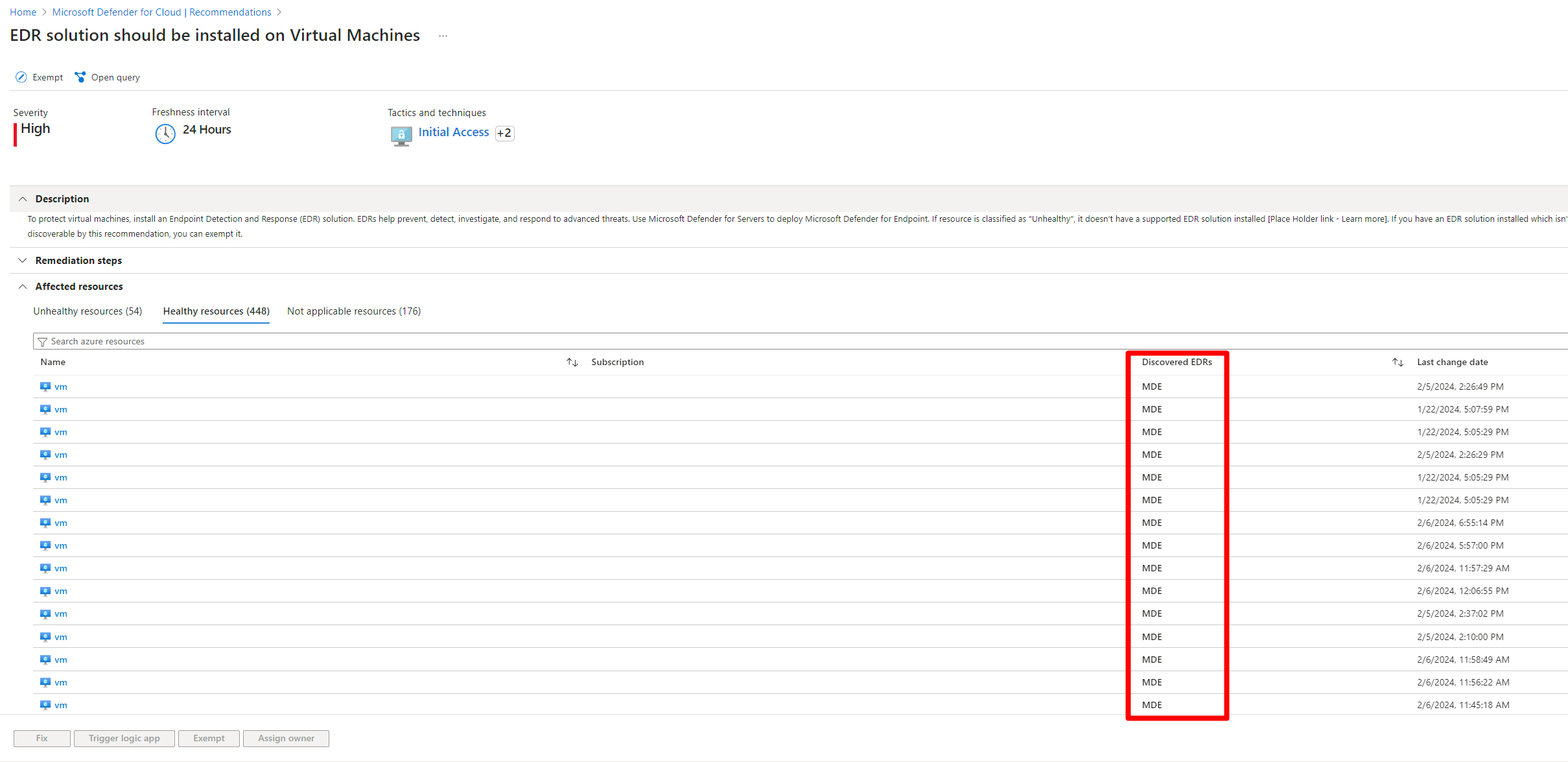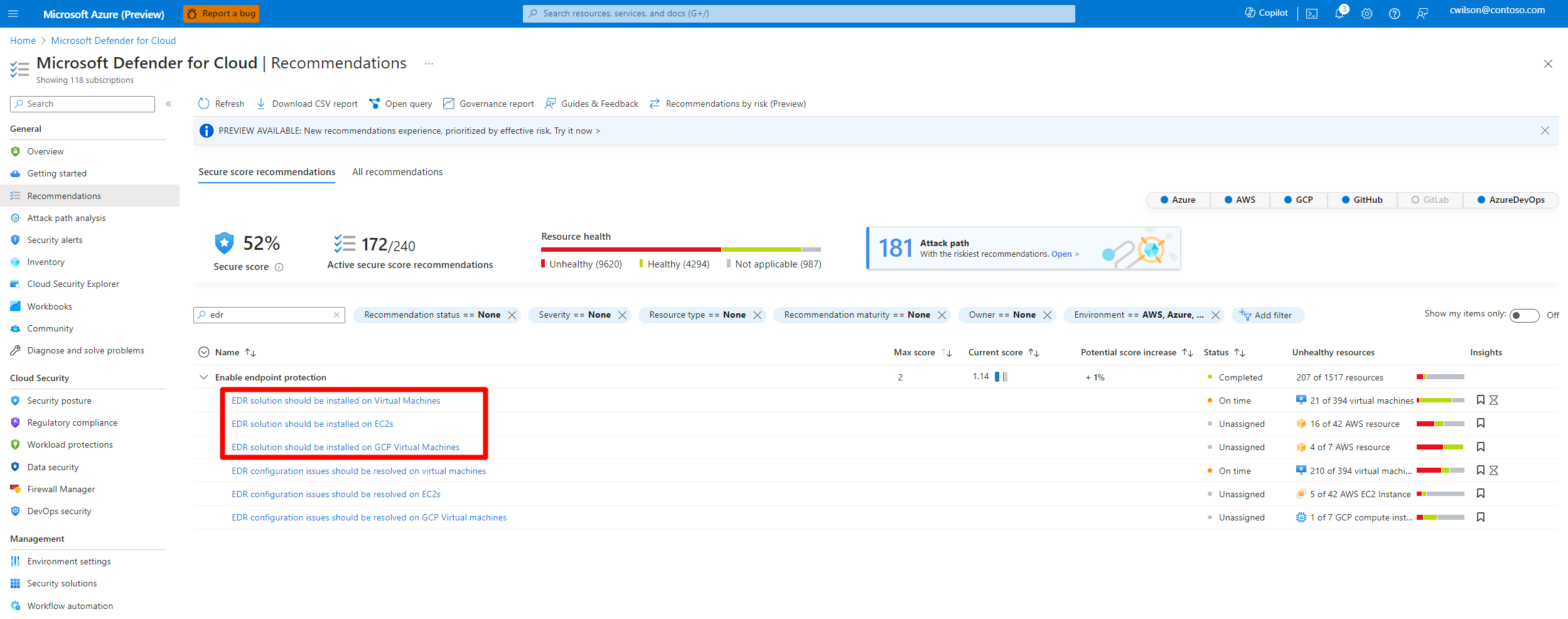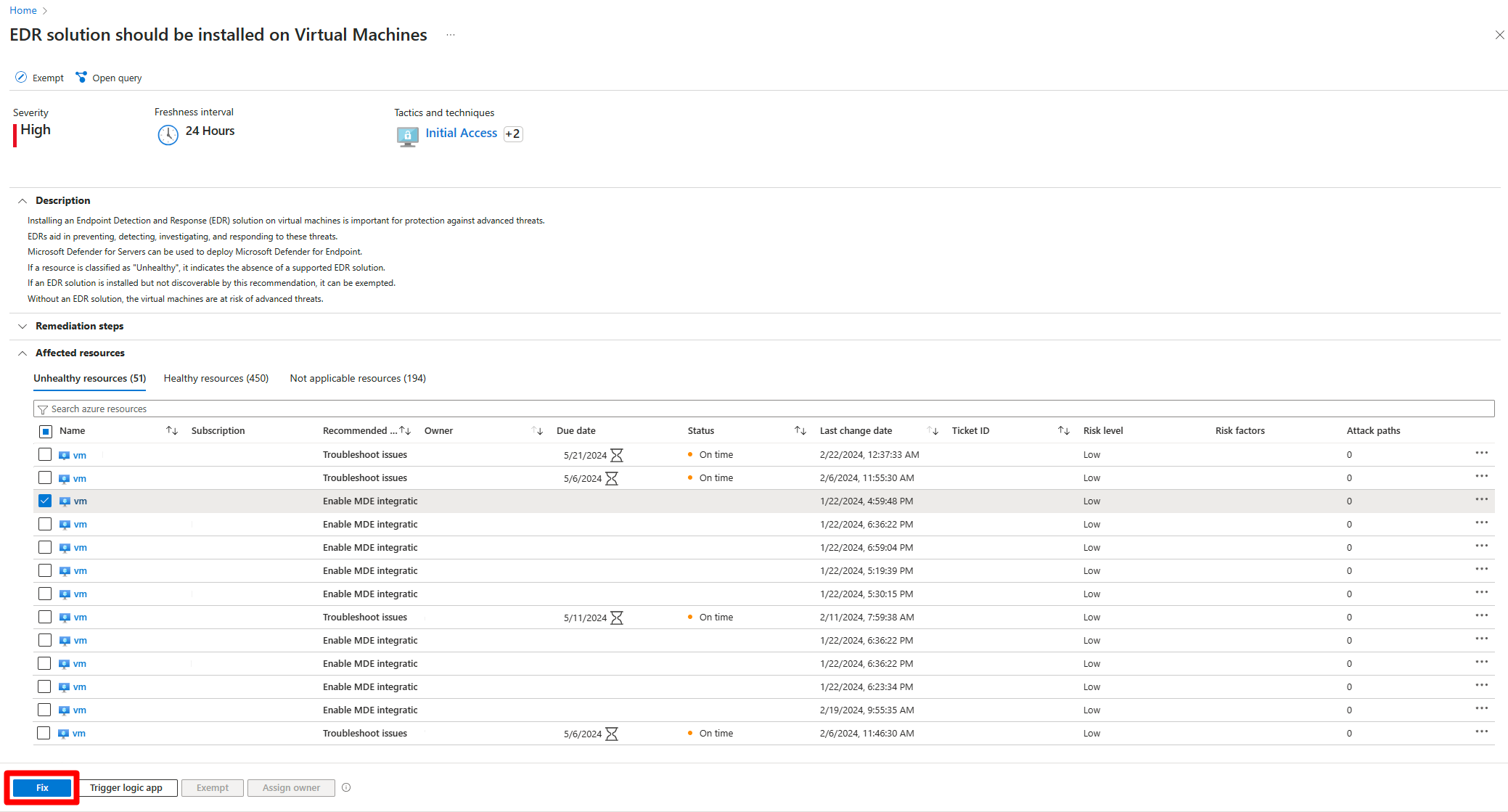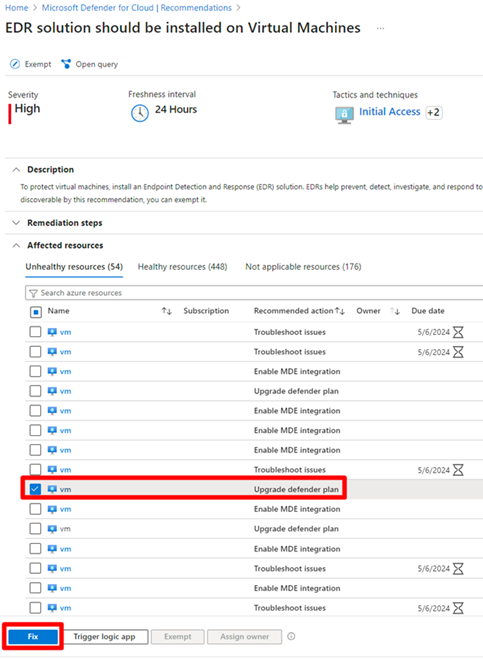Correggere le raccomandazioni della soluzione EDR
Microsoft Defender per il cloud include funzionalità rilevamento e reazione dagli endpoint (EDR) per migliorare il comportamento di sicurezza per i computer supportati. Defender per il cloud:
- Si integra in modo nativo con Defender per endpoint come soluzione EDR per la protezione dei computer. per fornire funzionalità EDR per i computer protetti.
- Analizza i computer connessi (macchine virtuali di Azure e i computer AWS/GCP) per verificare se è installata e in esecuzione una soluzione EDR. La soluzione può essere integrata Defender per Endpoint EDR o una soluzione non Microsoft supportata.
In base ai risultati della soluzione EDR, Defender per il cloud fornisce raccomandazioni per assicurarsi che le soluzioni EDR siano installate ed eseguite correttamente nei computer. Questo articolo descrive come correggere tali raccomandazioni.
Nota
- Defender per il cloud usa l'analisi senza agente per valutare le impostazioni EDR.
- L'analisi senza agente sostituisce l'agente di Log Analytics ( noto anche come Microsoft Monitoring Agent (MMA) usato in precedenza per raccogliere i dati del computer.
- L'analisi con MMA sarà deprecata a novembre 2024.
Prerequisiti
| Requisito | Dettagli |
|---|---|
| Piano | Defender per il cloud deve essere disponibile nella sottoscrizione di Azure e uno di questi piani deve essere abilitato: - Defender per server piano 2 - Defender Cloud Security Posture Management (CSPM) |
| Scansione delicata | L'analisi senza agente per i computer deve essere attivata. È abilitato per impostazione predefinita nei piani, ma se è necessario attivarlo manualmente, seguire queste istruzioni. |
Esaminare le raccomandazioni della soluzione EDR
In Defender per il cloud> Recommendations.
Cercare e selezionare una delle raccomandazioni seguenti:
EDR solution should be installed on Virtual MachinesEDR solution should be installed on EC2sEDR solution should be installed on Virtual Machines (GCP)
Nei dettagli della raccomandazione selezionare la scheda Risorse integre .
La soluzione EDR distribuita nel computer viene visualizzata nella colonna EdR individuate.
Correggere le raccomandazioni della soluzione EDR
Selezionare la raccomandazione pertinente.
Selezionare l'azione pertinente per visualizzare i passaggi di correzione.
Abilitare l'integrazione di Defender per endpoint
Questa azione consigliata è disponibile quando è possibile installare Defender per endpoint in un computer e non viene rilevata una soluzione non Microsoft EDR supportata nel computer.
Abilitare Defender per endpoint nel computer come indicato di seguito:
Selezionare il computer interessato. È anche possibile selezionare più computer con l'azione
Enable Microsoft Defender for Endpoint integrationconsigliata.Selezionare Correggi.
In Abilita soluzione EDR selezionare Abilita. Con questa impostazione abilitata, il sensore defender per endpoint viene installato automaticamente in tutti i server Windows e Linux nella sottoscrizione.
Al termine del processo, la visualizzazione del computer nella scheda Risorse integre può richiedere fino a 24 ore.
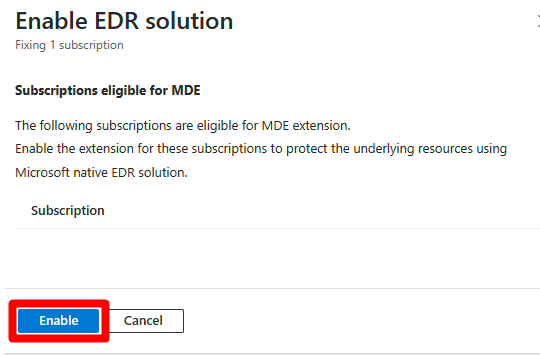
Attivare un piano
Questa azione consigliata è disponibile quando:
- Una soluzione non MICROSOFT EDR supportata non viene rilevata nel computer.
- Un piano di Defender per il cloud obbligatorio (Defender per server piano 2 o Defender CSPM) non è abilitato per il computer.
Correggere la raccomandazione come indicato di seguito:
Selezionare il computer interessato. È anche possibile selezionare più computer con l'azione
Upgrade Defender planconsigliata.Selezionare Correggi.
In Abilita soluzione EDR selezionare un piano nel menu a discesa. Ogni piano è associato a un costo.Altre informazioni sui prezzi.
Seleziona Abilita.
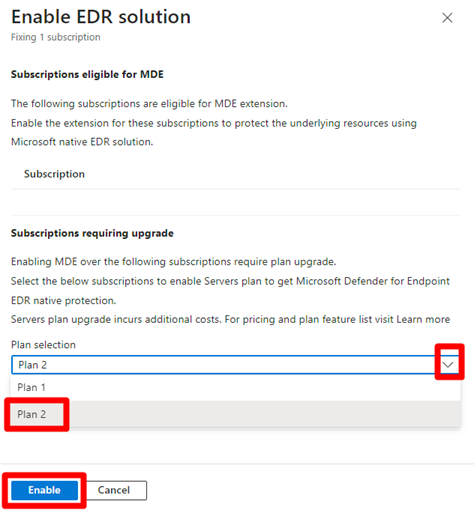
Al termine del processo, la visualizzazione del computer nella scheda Risorse integre può richiedere fino a 24 ore.
Risolvere i problemi di onboarding di Defender per endpoint
Questa azione consigliata è disponibile quando Defender per endpoint viene rilevato in un computer ma non è stato eseguito correttamente l'onboarding.
Selezionare la macchina virtuale interessata.
Selezionare Passaggi di correzione.
Seguire le istruzioni per risolvere i problemi di onboarding per Windows o Linux.
Al termine del processo, la visualizzazione del computer nella scheda Risorse integre può richiedere fino a 24 ore.